Спестяващо време софтуерна и хардуерна експертиза, която помага на 200 милиона потребители годишно. Упътвайки ви със съвети, новини и съвети за надграждане на вашия технологичен живот.

Може да разпознаете Adobe Reader, тъй като това е най-използваният софтуер за отваряне на PDF файлове.
Можете да използвате Adobe Acrobat за сканиране на документи, създаване и анотиране на PDF файлове и дори разпознаване на текст с помощта на OCR. Тъй като Adobe създаде pdf файлов формат, какъв по-добър софтуер да използвам, нали?
Всичко, което трябва да направите, е да отворите Adobe Acrobat, да отидете на Инструменти -> Създаване на PDF и оттам да кликнете върху Скенер. Ще ви бъдат представени много предварителни настройки и опции, така че да получите най-добрите резултати.
Предварителните настройки обхващат най-често срещаните документи, от които може да се наложи сканиране:
- предварително зададен черно-бял документ: полезен за сканиране на текстови документи и стартиране на OCR
- предварително зададен цветен документ: подобен на горния, но включва цветове
- документ в сивата скала
- цветна снимка
За сканиране на документи и създаване на PDF с множество текстови файлове в него препоръчваме да използвате черно-бялото предварително зададено от Adobe Acrobat и също така да настроите скенера на 300 dpi. Това е оптималната стойност за OCR.
След като приключите със сканирането, е време да продължите с Adobe Acrobat, за да комбинирате всички файлове в един PDF файл, да коригирате текста, да редактирате изображения, да добавите защита с парола или да създадете интерактивен формуляр.

Adobe Acrobat Reader
Вижте най-добрия софтуер за скенер, който напълно отговаря на вашия компютър с Windows 10.

Пренаписването на стар документ отнема много време. Можете да спестите време, като използвате механизма за OCR на Soda PDF, за да конвертирате сканирани документи и изображения в PDF файлове с възможност за търсене.
С тази функция за OCR можете също автоматично да откривате текста заедно с изображения. Можете ръчно да изберете коя част от вашия PDF файл искате да сканирате.
Този PDF редактор е сред най-добрите в своята област, особено ако вземем предвид съотношението качество-цена. Подобно на другите програми, споменати досега, Soda PDF също ви позволява лесно да редактирате PDF файлове.
Софтуерът съществува в две различни версии: Standard и Pro. Версията Pro ви позволява да трансформирате сканирани PDF файлове в документи, които могат да се редактират и да се търсят.
И двете версии ви позволяват само да редактирате и конвертирате PDF файлове. Единствената разлика е, че имате някои плюс-минус разширени функции.
Професионалисти
- Функцията OCR е наистина ефективна.
- Позволява ви да защитавате и подписвате PDF файлове.
Минуси
- Функциите за защита и подпис също са включени само във версията Pro.
Съвместими системи: Soda PDF е съвместим както с Windows, така и с MacO и IOS.
Сода PDF
Превърнете всеки PDF, изображение или сканиран документ в напълно редактируем файл с функцията OCR!

ABBYY е международен производител на софтуер, специализиран в създаването програми за OCR четене и работа със сканирани документи. FineReader има най-добрите отзиви и страхотни оценки от големи публикации.
Ще видим по-долу какво има и как е идеалният софтуер за вашата работа със сканирани документи. FineReader ви позволява да редактирате, преглеждате и конвертирате сканирания и PDf документи.
Функцията за редактиране е полезна, тъй като ви позволява не само да редактирате, но и да коментирате документите, отворени в FineReader, и да споделяте работата с други потребители.
Функцията за сравнение ви помага да проследявате промените, направени в документ. Освен това той има един от най-добрите OCR двигатели в света и това е може би най-използваната функция на този софтуер.
Можете лесно да конвертирате сканирани документи в Word, Excel, PDF и други формати с голяма точност. Забравете за ръчното копиране на текстове, просто използвайте ABBYY FineReader.
Можете да получите този софтуер безплатно от официалния уебсайт, но той ще има само някои основни функции. Добре е обаче да изпробвате такъв инструмент, особено ако наистина имате нужда от него и ще искате да го купите след това.
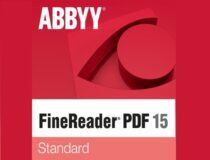
Аби FineReader
Abby FineReader не само ви помага да сканирате, но също така ви позволява да редактирате цифрови и сканирани PDF документи!
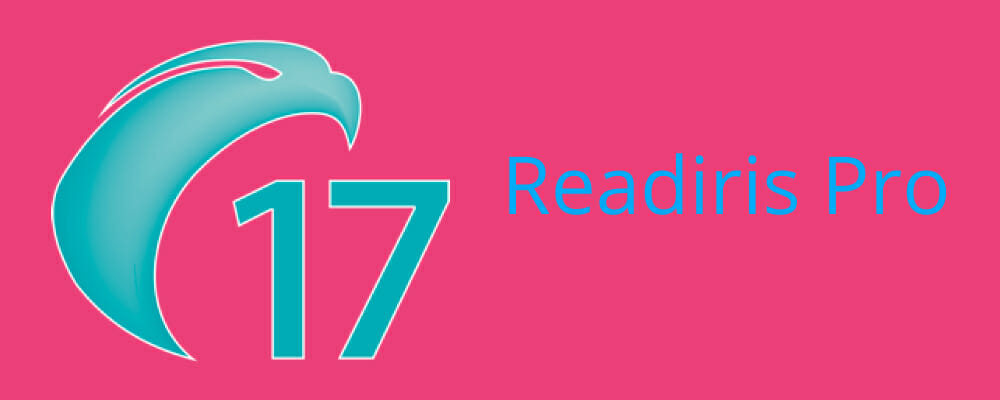
Readiris Pro е по-точно OCR софтуер за сканиране на документи в редактируем формат.
Това е един от най-добрите софтуерни пакети за OCR сканиране, който е съвместим с всички Windows версии и всички TWAIN скенери и могат да конвертират документи и изображения в различни формати.
Софтуерът сканира документи в PDF, ePub, RTF, TXT, ODT, HTML, GIF, BMP JPEG, PNG и TIFF файлови формати, което е повече от повечето.
Имайте предвид, че OCR сканирането не се ограничава само до документи, тъй като софтуерът извлича и текст от формати на изображения.
С тази програма потребителите могат да конвертират своите документи на MS Office в аудио, ePub или графични файлови формати. Readiris има разнообразни PDF опции за обединяване, индексиране, компресиране и организиране на PDF страници.
Пакетното OCR също е удобен инструмент, който ви позволява да конвертирате партида документи от избрана папка. Друго чудесно нещо при Readiris Pro е, че той драстично компресира размера на файловете за запазени документи.
Така че това приложение за сканиране има много по-разширени опции и инструменти.

Readiris Pro
Readiris Pro ще ви изненада с най-добрия OCR механизъм и ще конвертира PDF документи в Office формати.

Icecream PDF Converter очевидно е фокусиран върху PDF конвертиране към и от практически всеки формат, включително ODC, JPG, TIFF, XLS, EPS, GIF, WMF, HTML, PNG и др.
Можете дори да разпознаете документ в редактируем PDF формат или дори по-добре да конвертирате множество файлове само с едно щракване, благодарение на функцията за групова обработка.
Поверителният конвертор на Icecream е съвместим с всички версии на Windows, включително по-стари като Vista и XP, което прави нещата още по-опростени за вас.
Нека да го разгледаме бързо Основни функции:
- Конвертирайте всеки файлов формат в PDF и обратно
- Поддържа файлове, защитени с парола
- Партидна обработка за конвертиране на множество файлове едновременно
- Поддържа технологията OCR (разпознаване на текст), за да превърне сканираните файлове в документи, които могат да се редактират
- Персонализирайте настройките за оформление (позиция на съдържанието, полета, размер на страницата, ориентация и др.)
- Вграден PDF редактор (обединяване, разделяне, конвертиране и др.)
⇒Вземете Icecream PDF Converter PRO

OmniPage Standard е друг висококачествен OCR софтуерен пакет, който осигурява много точно сканиране на текст. Този софтуер има стандартни и Ultimate версии, които са съвместими с Windows.
Стандартната версия трябва да е напълно достатъчна за повечето, тъй като все още включва най-добрата OCR технология. Версията Ultimate има допълнителни чертежи, цифров подпис и инструменти за сканиране в папка.
OmniPage Standard е съвместим със всякакви скенери TWAIN, WIA или ISIS.
Софтуерът поддържа по-голям набор от изходни формати от повечето алтернативи, включително MS Офис приложения, PDF, HTML, Corel Word Perfect, XML, CSV и много други.
3-D правилната технология на OmniPage му дава предимство по отношение на точността и можете допълнително да подобрите точността на сканиране с някои от инструментите за подобряване на софтуера.
За обработка на множество документи Omnipage включва инструмент за пакетно OCR, с който потребителите могат да изберат папка за автоматична обработка.
Тази програма може да прави и OCR преобразуване на 123 езика. Поради това не е чудно, че това е един от водещите в индустрията софтуерни пакети за скенери.
⇒Вземете OmniPage Standard
Това са няколко софтуерни пакета за скенер на Windows 10, които могат да подобрят сканирането по различни начини.
Те ще ви дадат по-точни сканирания, по-бързо сканиране, извличане на текст с OCR, инструменти за групово сканиране, опции за PDF, опции за редактиране на изображения и много други.
© Авторско право на Windows Report 2021. Не е свързано с Microsoft
![5 най-добър софтуер за скенер за Windows 10 [2021 Guide]](/f/542c0d18198bd963332dd78ba102d691.jpg?width=300&height=460)
![Драйверът за скенер MP Navigator EX не е инсталиран [Решено]](/f/1d010dd3f4bba96fd3198970cfae656e.jpg?width=300&height=460)
